Jeder kennt es, wenn man unzählige Aufgaben und neue Projekte hat. Bei dieser Aufgabenflut verliert man schnell den Überblick. Deshalb bieten To-Do-Listen eine gute Unterstützung im Geschäftsalltag. Sie schaffen Übersicht und steigern die Produktivität. Deshalb stellen wir in diesem Blogbeitrag ein Tool vor, das den Alltag erleichtern kann.
Was ist Microsoft To Do?
Digitale Aufgaben-Apps gibt es wie Sand am Meer. Das Aufgabentool «Microsoft To Do» ist fest in Microsoft 365 integriert und punktet trotz seiner Einfachheit mit Vielseitigkeit sowie Datensicherheit und Datenschutz. Das Tool vereinfacht das Erstellen, Planen und Verfolgen von Aufgaben. In Microsoft To Do können sowohl persönliche Aufgaben aus Outlook als auch Projektaufgaben aus dem Planner angezeigt und bearbeitet werden. Microsoft To Do ist als App für alle Betriebssysteme verfügbar.
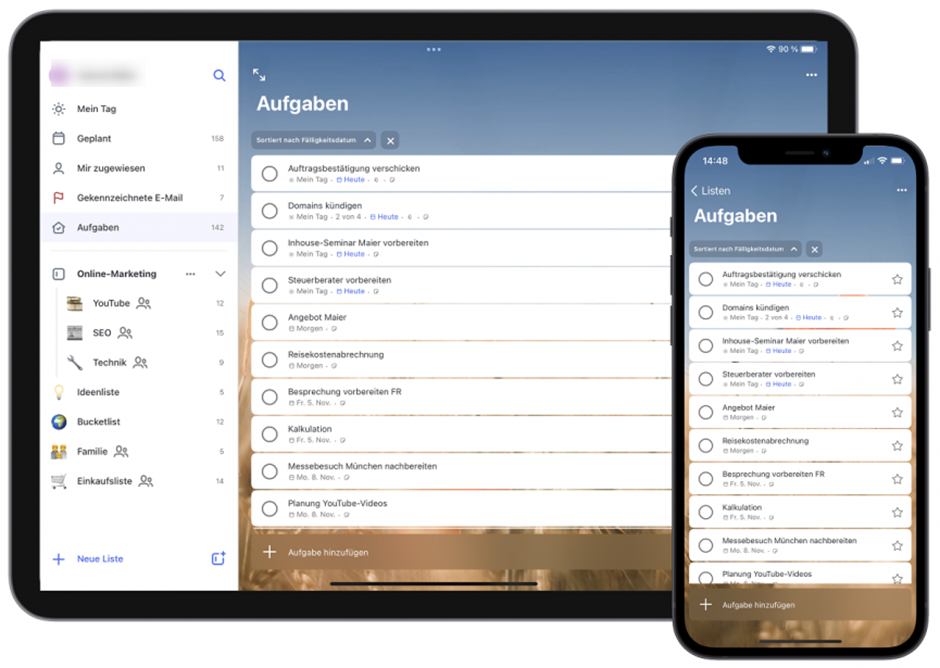
So funktioniert Microsoft To Do
Durch die folgenden Schritte können Sie direkt in ein erfolgreiches Aufgabenmanagement starten:
Anmeldung
Die Anmeldung kann durch zwei verschiedene Kontotypen erfolgen:
- Ein kostenloses Microsoft Konto (kann man z. B. über Outlook.com. abschliessen)
- Ein kostenpflichtiges Microsoft 365 Konto
Microsoft To Do kann man prinzipiell mit mehreren Konten parallel nutzen. Man kann beispielsweise ein privates und ein berufliches Microsoft 365 Konto parallel verwenden.
Unterschiedliche Listen
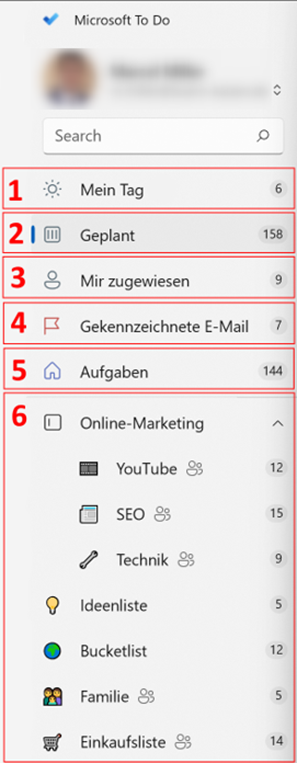 Um eine optimale Planung der Aufgaben und deren Priorisierung zu gewährleisten, bietet Microsoft To Do verschiedene Listen, die nachfolgend kompakt beschrieben werden.
Um eine optimale Planung der Aufgaben und deren Priorisierung zu gewährleisten, bietet Microsoft To Do verschiedene Listen, die nachfolgend kompakt beschrieben werden.
- Mein Tag: Hier kann man die Aufgaben des Tages festlegen. Aufgaben mit einem Fälligkeitsdatum können über die «Glühbirne» hinzugefügt werden, aber auch alle anderen Aufgaben können zu Liste «mein Tag» hinzugefügt werden. Die Reihenfolge kann mittels Drag-and-drop festgelegt werden. Die erledigten Aufgaben können abgehakt werden, wodurch Sie eine Übersicht bekommen, welche Aufgaben noch offen sind.
- Geplant: Die Liste «Geplant» zeigt alle Aufgaben aus anderen Listen an, die mit einem Fälligkeitsdatum versehen wurden.
- Ihnen zugewiesen: Die Liste «Ihnen zugewiesen» fasst Aufgaben aus Microsoft Planner und Aufgaben aus geteilten Listen, die Ihnen zugewiesen wurden, zusammen.
- Gekennzeichnete E-Mails: In der Liste «Gekennzeichnete E-Mails» werden alle E-Mails aus Outlook angezeigt, die zur Nachverfolgung markiert wurden.
- Aufgabenlisten: In dieser Liste sind Aufgaben enthalten, die in keiner individuellen Liste zugeordnet sind. Diese werden auch nach Outlook und umgekehrt synchronisiert.
- Eigene weitere Listen und Gruppen: Diese Listen und Gruppen sind individuell anlegbar und werden ebenfalls mit Outlook synchronisiert. In diesen Listen können ebenso Aufgaben abgelegt werden. Die individuellen Listen können mit mehreren Personen über das Plus geteilt werden.
Synchronisation mit Outlook
Im Abonnement von Microsoft 365 werden die Aufgaben automatisch zwischen Outlook und To Do synchronisiert. Die einzige Einschränkung betrifft die Verwendung von Teilschritten. Diese können in Microsoft To Do verwendet werden, werden aber nicht in Outlook angezeigt. Alle anderen Aufgabenfelder sind jedoch sowohl in Outlook als auch in Microsoft To Do sichtbar und nutzbar. Die zur Wiedervorlage markierten E-Mails werden auch in To Do in einer eigenen Liste «Markierte E-Mails» angezeigt.
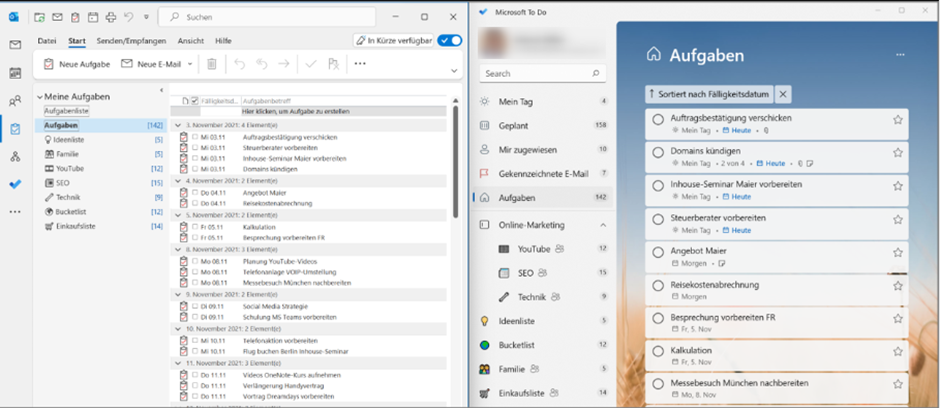
Aufgaben zuweisen (Listen teilen)
Man kann eine neue Liste über «Neue Liste» erstellen oder eine bestehende Liste verwenden. Die Liste kann über das Symbol oben rechts «Liste teilen» geteilt werden. Daraufhin kann man einen Einladungslink erstellen. Den Einladungslink können Sie kopieren und in einem Messenger Ihrer Wahl oder sofort via E-Mail mit den bestimmten Personen teilen. Nun kann man unten bei «Aufgaben hinzufügen» durch die Eingabe «@Name der Person» die Person auswählen und anschliessend die Aufgabe formulieren. Aufgaben, die an Sie selbst zugewiesen sind, finden Sie zusätzlich zu der geteilten Liste, auch in der Liste «Ihnen zugewiesen». Weitere Details zu Aufgabendelegierung finden Sie im untenstehenden Video.
Tipps für die Nutzung im Alltag
Um Ihnen die Nutzung von To Do Listen im Alltag zu vereinfachen, haben wir Ihnen ein paar Tipps zusammengestellt.
- Alle Aufgaben aufschreiben! Der Kopf ist nicht für das Merken von Aufgaben geeignet. Über diesen Schritt sind Sie sicher bereits hinaus, da Sie diesen Blogbeitrag lesen. 😉
- Möglichst alle Aufgaben in eine Liste (Tool) eintragen. Möglichst alles in To Do 😄
- Jede Aufgabe mit einem Fälligkeitsdatum versehen, damit die Liste automatisch sortiert werden kann
- Notieren Sie sich nur machbare Aufgaben, die in 1-2 Stunden erledigt werden können (umfangreiche Aufgaben in Teilaufgaben herunterbrechen)
- Möglichst nur konkrete Aufgaben, keine Ideenliste
Unterschied Microsoft To Do und Planner
In Microsoft 365 gibt es zwei Aufgabenmanagement-Tools mit unterschiedlichen Schwerpunkten.
- Der Microsoft Planner ist ein Gruppentool (Kollaborationstool), das für eine einfache und effiziente Aufgabenverteilung, Organisation und Projektverwaltung in Teams entwickelt wurde.
- Microsoft To Do richtet sich dagegen an einzelne Benutzer in einem Unternehmen. Die Anwendung ist für das individuelle Aufgabenmanagement optimiert und erleichtert die Organisation des eigenen Tagesablaufs.
- In To Do werden aber auch Aufgaben aus dem Terminkalender angezeigt, die dem jeweiligen Benutzer zugewiesen wurden. So kann der Benutzer seine persönlichen Aufgaben und die Aufgaben aus dem Planner, für die er verantwortlich ist, auf einer Oberfläche organisieren und planen.
Vor- und Nachteile von Microsoft To Do
Die Vor- und Nachteile von Microsoft To Do haben wir Ihnen nachfolgend in Kürze aufgelistet.
Vorteile von Microsoft To Do
- Gute Integration in Microsoft 365 (Synchronisation von Outlook und Planner mit To Do)
- Tool ist kostenlos
- Apps für alle Geräte und Betriebssysteme verfügbar
Nachteile von Microsoft To Do
- Mehrere Konten werden unterstützt, können jedoch nicht zusammengeführt werden (d.h. man muss zwischen den Konten wechseln)
- Das Teilen von Listen zwischen persönlichen Konten und Businesskonten wird nicht unterstützt
- Man kann die Übersicht verlieren, wenn man zu viele Listen in To Do erstellt
Employee Experience erhöhen: Weiterkommen beim Digital Workplace
Sie möchten Ihren Digital Workplace und den Ihrer Kolleginnen und Kollegen auf Vordermann bringen? Verbessern Sie die Employee Experience, steigern Sie die Produktivität und erhalten neue Möglichkeiten der Zusammenarbeit. Gerne beraten und unterstützen Sie meine Employee Experience Kolleg:innen bei von GARAIO und ich nach Ihren Bedürfnissen.

Nehmen Sie mit mir Kontakt auf.